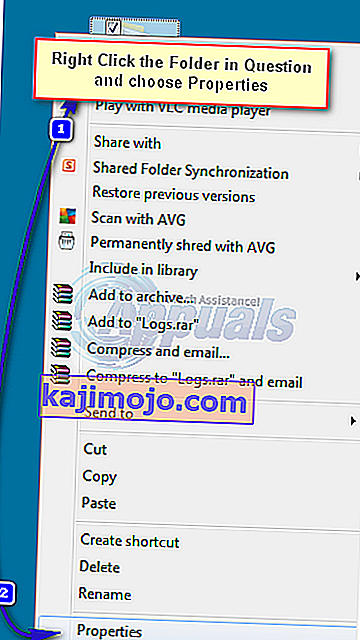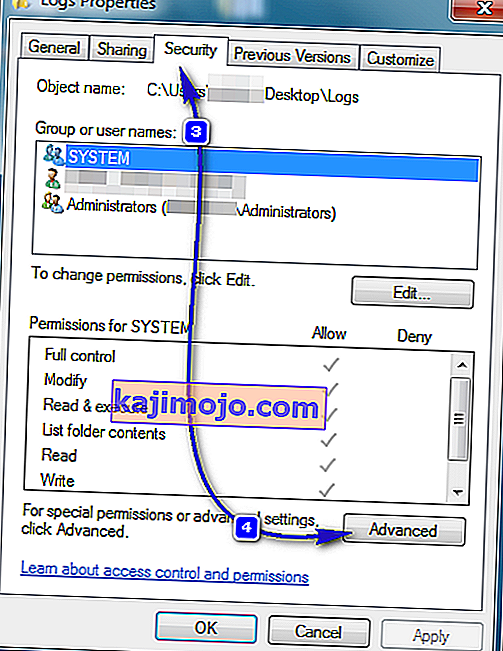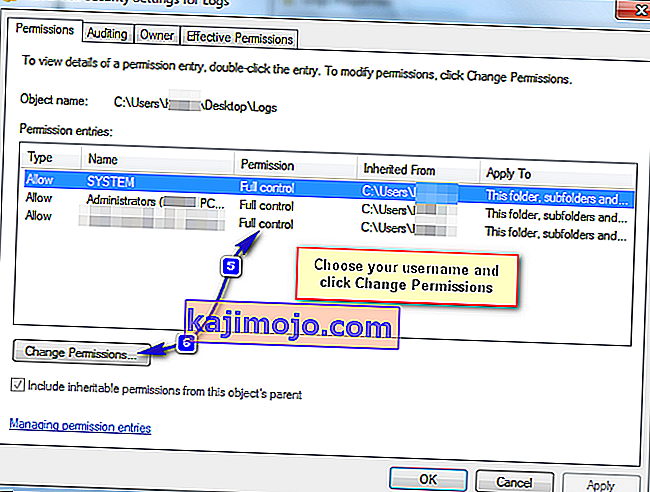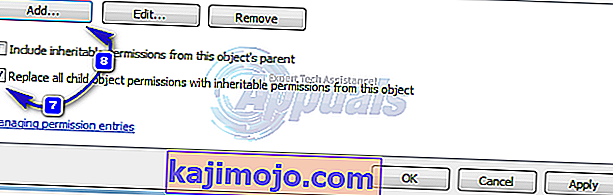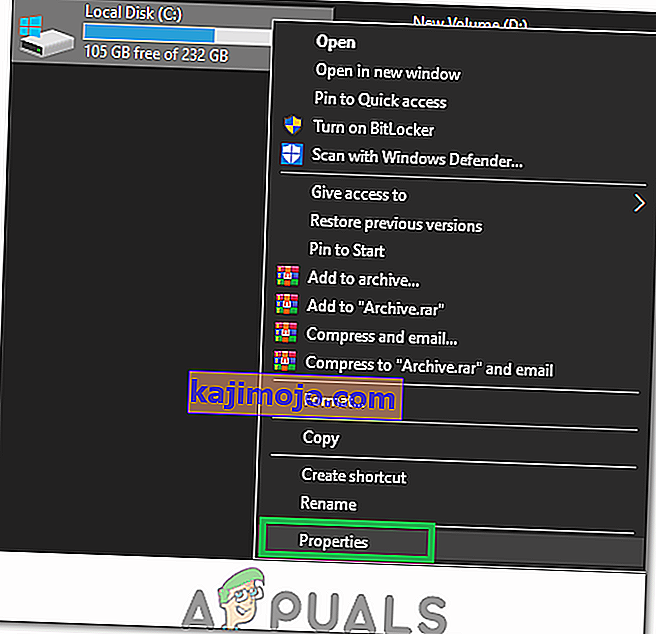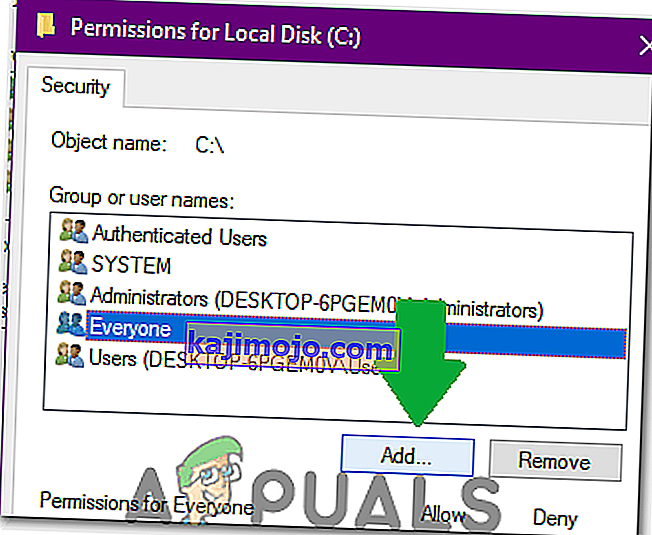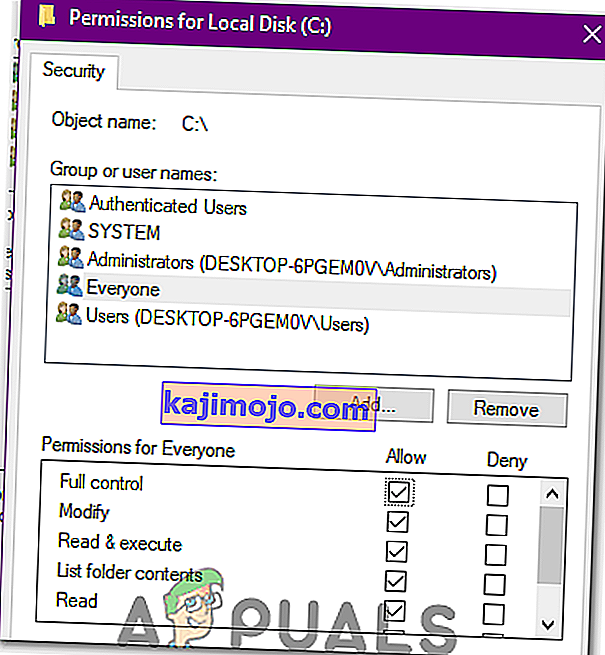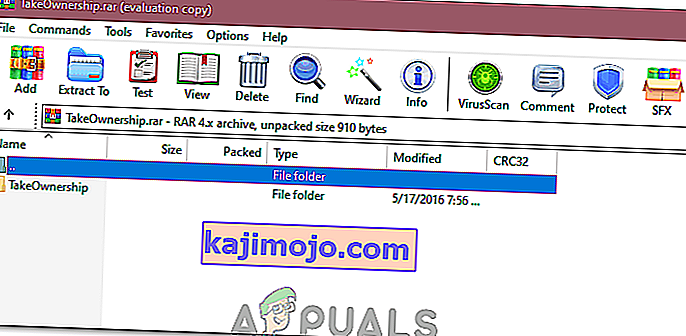Ο τρόπος λειτουργίας των Windows είναι ότι εάν ένας φάκελος, πρόγραμμα ή αρχείο χρησιμοποιείται από άλλη διαδικασία, τότε ο χρήστης δεν θα μπορεί να κάνει αλλαγές σε αυτό. Εάν λαμβάνετε το σφάλμα " Χρειάζεστε άδεια για να εκτελέσετε αυτήν την ενέργεια " ενώ προσπαθείτε να διαγράψετε ή να μετακινήσετε το αρχείο / φάκελο, τότε πιθανότατα προκαλείται από ένα ζήτημα δικαιωμάτων ή ότι το αρχείο / φάκελος χρησιμοποιείται από άλλο πρόγραμμα. Για παράδειγμα, ο φάκελος ή το αρχείο του φακέλου δημιουργείται αντίγραφα ασφαλείας ή γίνεται σάρωση από το πρόγραμμα AntiVirus. Εάν τα δικαιώματα αλλάξουν, τότε θα εξακολουθείτε να εμφανίζεται αυτό το σφάλμα - ακόμα κι αν είστε ο διαχειριστής. Σε αυτόν τον οδηγό, θα σας καθοδηγήσω σε μερικές μεθόδους για την αντιμετώπιση αυτού του ζητήματος.

Μέθοδος 1: Επανεκκινήστε τον υπολογιστή σας σε ασφαλή λειτουργία
Η ασφαλής λειτουργία φορτώνει παράθυρα με τα προγράμματα και τις υπηρεσίες που σχετίζονται με τα Windows και φορτώνει με ελάχιστες ρυθμίσεις. Εάν ο λόγος για το "ζήτημα άδειας" οφείλεται στο ότι το αρχείο χρησιμοποιείται από άλλη διαδικασία, τότε θα πρέπει να το διαγράψετε μέσω ασφαλούς λειτουργίας. Για να επανεκκινήσετε το σύστημά σας σε ασφαλή λειτουργία, κάντε τα εξής:
- Για επανεκκίνηση ενός συστήματος Windows 8 / 8.1 / 10 σε ασφαλή λειτουργία κάντε κλικ (εδώ).
- Για επανεκκίνηση των Windows 7 / Vista σε ασφαλή λειτουργία Κάντε επανεκκίνηση του υπολογιστή σας και πατήστε επανειλημμένα το πλήκτρο F8 μέχρι να δείτε το μενού εκκίνησης για προχωρημένους Εάν δεν βλέπετε αυτό το μενού, ξεκινήστε ξανά και πατήστε επανειλημμένα το πλήκτρο F8 στο πληκτρολόγιό σας μέχρι να το δείτε. Όταν δείτε αυτό, επιλέξτε Ασφαλή λειτουργία με δικτύωση. Θα μπορείτε να συνδεθείτε σε ασφαλή λειτουργία.
- Στο Advanced Boot Menu , επιλέξτε Safe Mode with Networking χρησιμοποιώντας τα πλήκτρα βέλους στο πληκτρολόγιό σας. Πατήστε Enter για να ξεκινήσετε τον υπολογιστή σε ασφαλή λειτουργία με το δίκτυο .

Μέθοδος 2: Έλεγχος δικαιωμάτων
Για να ελέγξετε και να τροποποιήσετε τα δικαιώματα, ακολουθήστε τα παρακάτω βήματα.
- Κάντε δεξί κλικ στο αρχείο ή το φάκελο και κάντε κλικ στο Properties .
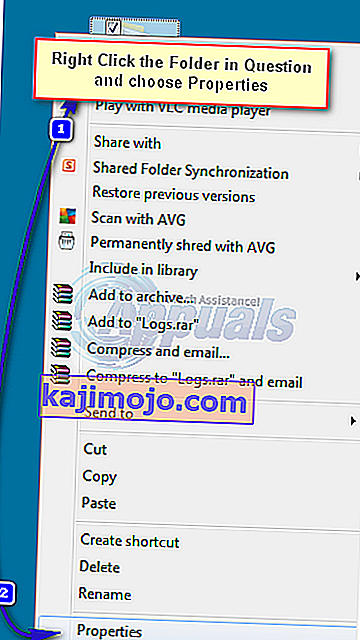
- Μεταβείτε στην καρτέλα Ασφάλεια και κάντε κλικ στην επιλογή Για προχωρημένους.
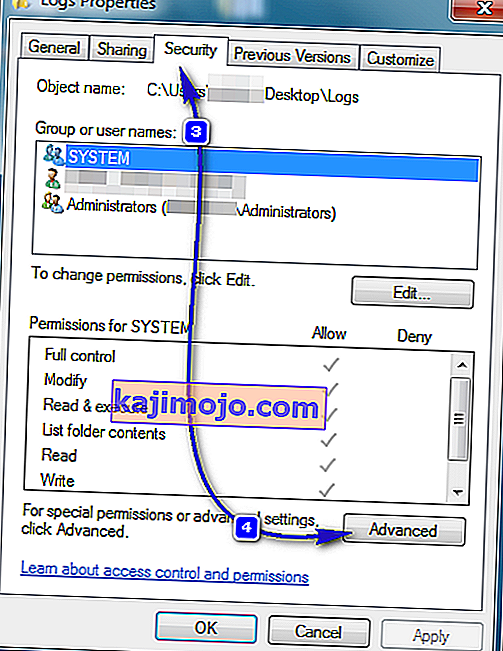
- Βεβαιωθείτε ότι ο λογαριασμός χρήστη σας έχει " Πλήρες έλεγχο " του φακέλου και των υποφακέλων. Εάν δείτε ότι το όνομα χρήστη σας δεν έχει τον πλήρη έλεγχο, κάντε κλικ στην επιλογή Αλλαγή ή Αλλαγή δικαιωμάτων αφού επιλέξετε το όνομα χρήστη σας.
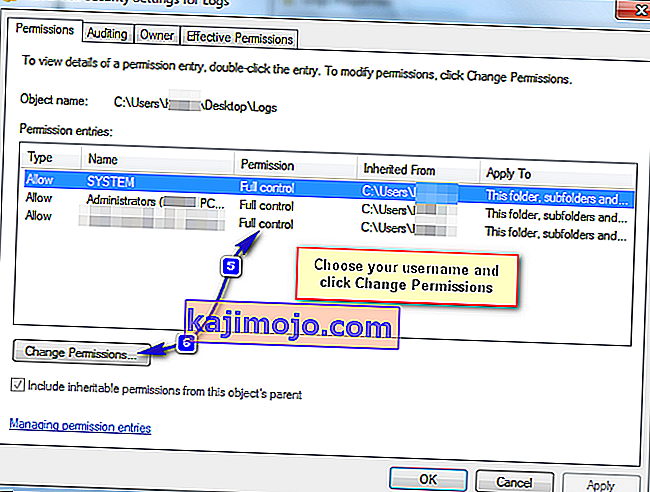
- Επιλέξτε το πλαίσιο ελέγχου με την ένδειξη " Αντικαταστήστε όλα τα δικαιώματα θυγατρικών αντικειμένων με κληρονομικά δικαιώματα από αυτό το αντικείμενο" .
Σημείωση: Εάν χρησιμοποιείτε Windows 7, αποεπιλέξτε το πλαίσιο ελέγχου με την ένδειξη " Συμπερίληψη μεταβιβάσιμων δικαιωμάτων από τον γονέα αυτού του αντικειμένου".
Εάν χρησιμοποιείτε Windows 8 ή μεταγενέστερη έκδοση, θα δείτε ένα κουμπί για τον ίδιο σκοπό. Κάντε κλικ σε αυτό το κουμπί.
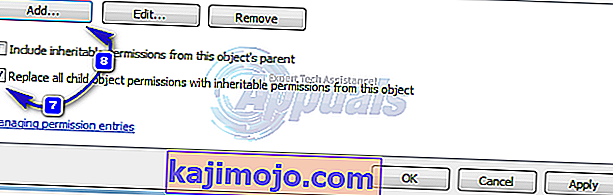
- Κάντε κλικ στο Προσθήκη. Στα Windows 7, πληκτρολογήστε το όνομα χρήστη σας στο Enter το αντικείμενο που θέλετε να επιλέξετε . Στα παράθυρα 8 και μεταγενέστερα, κάντε κλικ στην επιλογή Επιλογή αρχικού και πληκτρολογήστε το όνομα χρήστη σας στο Enter το αντικείμενο αντικειμένου για να επιλέξετε . Κάντε κλικ στο OK .

- Κάντε κλικ στο Πλήρης έλεγχος στο παράθυρο διαλόγου που προκύπτει και κάντε κλικ στο OK . Τώρα, έχετε πλήρη πρόσβαση στο αρχείο ή το φάκελο ενώ έχετε αφαιρέσει με επιτυχία όλη την άδεια για άλλους χρήστες, συμπεριλαμβανομένου του συστήματος. Εάν αυτό το σφάλμα οφείλεται στα δικαιώματα, θα πρέπει να μπορείτε να διαγράψετε αυτό το αρχείο ή φάκελο τώρα.
Μέθοδος 3: Χρησιμοποιήστε το Unlocker
Μπορείτε επίσης να χρησιμοποιήσετε το Unlocker by Empty Loop. Μετά τη λήψη, εκτελέστε το πρόγραμμα και κατά την εγκατάσταση του προγράμματος, επιλέξτε Επιλογή για προχωρημένους και βεβαιωθείτε ότι έχετε αποεπιλέξει το λογισμικό τρίτων που συνοδεύεται από το Unlocker. Όταν ολοκληρωθεί η εγκατάσταση, κλείστε το πρόγραμμα εγκατάστασης.
Κάντε δεξί κλικ στο φάκελο που θέλετε να διαγράψετε. Θα δείτε μια νέα επιλογή που ονομάζεται Unlocker . Κάντε κλικ σε αυτήν την επιλογή. Θα ανοίξει ένα παράθυρο Unlocker. Θα σας δείξει εάν το αρχείο ή ο φάκελος είναι κλειδωμένος από μια διαδικασία. Εάν είναι, το Unlocker θα σας δείξει τη λίστα όλων αυτών των διαδικασιών. Επιλέξτε Ξεκλείδωμα όλων ή οποιαδήποτε άλλη επιλογή όπως απαιτείται.
Το ξεκλείδωμα θα σας επιτρέψει να διαγράψετε εύκολα το αρχείο ή το φάκελο.
Μέθοδος 4: Δημιουργήστε ένα αρχείο .bat που κατέχει την ιδιοκτησία του φακέλου
Εάν τα Windows δεν θα αναγνωρίσουν τα δικαιώματά σας για το αρχείο, μπορείτε να δημιουργήσετε ένα αρχείο .bat που θα έχει πλήρη ιδιοκτησία του φακέλου και θα το εκτελεί ως διαχειριστής.
- Κάντε δεξί κλικ στην επιφάνεια εργασίας σας και δημιουργήστε ένα νέο αρχείο κειμένου , που ονομάζεται οτιδήποτε. νυχτερίδα .
- Ανοίξτε το αρχείο με ένα πρόγραμμα επεξεργασίας κειμένου και προσθέστε τις ακόλουθες γραμμές μέσα:
- Αντικαταστήστε το C: \ Locked Directory με το όνομα Path the Folder που έχει ζητήματα άδειας.
SET DIRECTORY_NAME = "C: \ Locked Directory" TAKEOWN / f% DIRECTORY_NAME% / r / dy ICACLS% DIRECTORY_NAME% / διαχειριστές επιχορήγησης: F / t ΠΑΥΣΗ
Μέθοδος 5: Προσθήκη δικαιωμάτων στο Drive
Ένα άλλο πράγμα που μπορούμε να κάνουμε για να αντιμετωπίσουμε αυτό το ζήτημα είναι να αλλάξουμε τα δικαιώματα για ολόκληρη τη μονάδα δίσκου. Για να το κάνετε αυτό, ακολουθήστε τα παρακάτω βήματα.
- Ανοίξτε τη λειτουργία "Εξερεύνηση αρχείων" ή "Ο υπολογιστής μου" ή "Αυτό το PC" ανάλογα με την έκδοση των Windows.
- Κάντε δεξί κλικ στο διαμέρισμα στο οποίο βρίσκεται το αρχείο και επιλέξτε "Ιδιότητες".
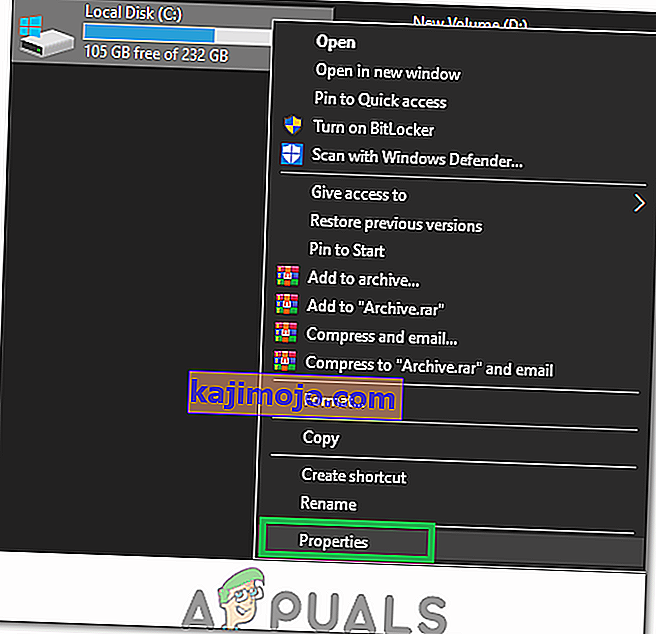
- Στις ιδιότητες, επιλέξτε την καρτέλα "Ασφάλεια" και κάντε κλικ στο κουμπί "Επεξεργασία".
- Επιλέξτε "Προσθήκη" και κάντε κλικ στο "Για προχωρημένους".
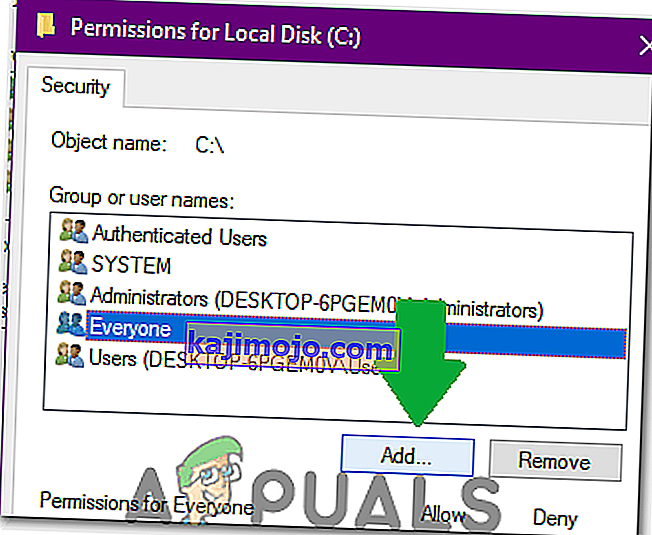
- Επιλέξτε "Εύρεση τώρα", μετακινηθείτε προς τα κάτω και κάντε διπλό κλικ στο "Όλοι".
- Κάντε κλικ στο "OK" και επιλέξτε "Πλήρης έλεγχος" και "Τροποποίηση" δικαιώματα για "Όλοι" στο επόμενο παράθυρο.
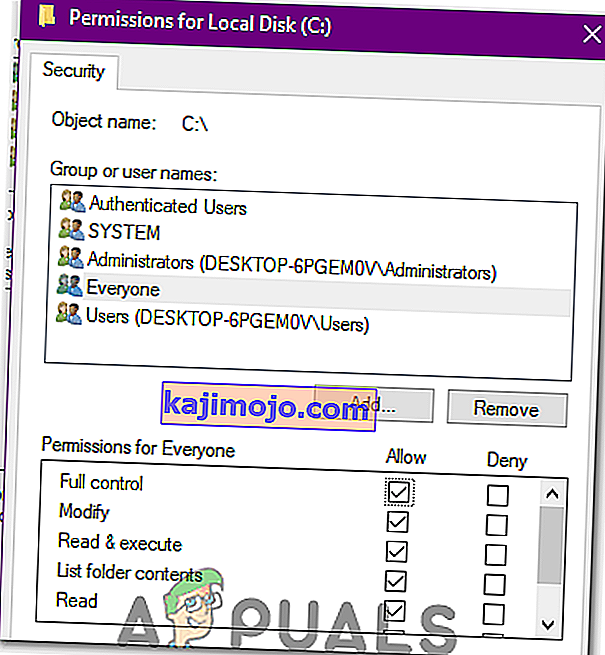
- Κάντε κλικ στο «Εφαρμογή» και επιλέξτε «ΟΚ».
- Ελέγξτε αν το πρόβλημα παραμένει.
Μέθοδος 6: Χρήση της μεθόδου μητρώου
Κάποιος στο Διαδίκτυο σχεδίασε ένα κλειδί μητρώου που σας επιτρέπει να αποκτήσετε την κυριότητα του αρχείου με μια πολύ βολική μέθοδο. Το μόνο που έχετε να κάνετε είναι να το εγκαταστήσετε στον υπολογιστή σας και, στη συνέχεια, κάντε δεξί κλικ στο αρχείο που πρέπει να αποκτήσετε ιδιοκτησία και επιλέξτε "Λήψη ιδιοκτησίας". Για να κάνετε όλα αυτά:
- Κάντε κλικ εδώ για να κατεβάσετε το κλειδί μητρώου.
- Μετά τη λήψη, εξαγάγετε το αρχείο σε μια βολική τοποθεσία στην επιφάνεια εργασίας σας και, στη συνέχεια, εκτελέστε το.
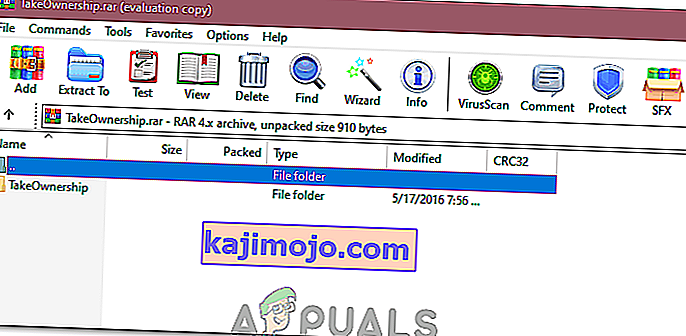
- Θα προστεθεί αυτόματα στο κλειδί μητρώου σας.
- Τώρα, κάντε δεξί κλικ σε οτιδήποτε θέλετε να αποκτήσετε και επιλέξτε "Λήψη ιδιοκτησίας".
- Ελέγξτε αν το πρόβλημα παραμένει.